
Din computer er en ægte guldmine af personlig og privat information. Bankoplysninger, forretningsdokumenter, sentimental fotografier og mere skal holdes sikre. Heldigvis har Windows 10 en række låsemetoder De 6 bedste metoder til at låse din Windows-pc De 6 bedste metoder til at låse din Windows-pc Låsning af din computer er afgørende for at forhindre uovervåget adgang. Her er flere gode måder at gøre i enhver version af Windows. Læs mere for at beskytte dine data.
Lad os se på hver enkelt måde, du kan passwordbeskytte Windows 10.
Passwords
Adgangskoden kommer i et par forskellige smagsoplevelser afhængigt af typen af Windows 10 brugerkonto på din computer. Der er små forskelle.
Microsoft-konto
De fleste brugere af Windows 10 vil låse deres konto ved hjælp af deres Microsoft-adgangskode. Under Windows 10-installationen bliver du bedt om din Microsoft-konto-e-mail-adresse og adgangskode. Dette bruges til at oprette en brugerkonto, der er sikret med den angivne adgangskode.
Sikring af din Windows 10-computer med din Microsoft-kontoadgangskode har positive og negative.
Positivt er din computer sikret med (forhåbentlig) en meget stærk engangsadgangskodeord. Brug af din Microsoft-konto giver også andre fordele. For eksempel linker din Windows 10-licensnøgle direkte til din Microsoft-konto Alt du bør vide om Windows Produktnøgler Alt du bør vide om Windows Produktnøgler 25 tegn styrer dit Windows-system. Din produktnøgle er værd $ 100 eller mere, uanset om du opgraderet til Windows 10. Vi forklarer hvad du kan og ikke kan gøre med din Windows-licens. Læs mere, i stedet for bare din systemhardware. Den ultimative Windows 10-aktiverings- og licens FAQ Den ultimative Windows 10-aktiverings- og licens FAQ En af de store forvirringer omkring Windows 10 vedrører licens og aktivering. Denne FAQ vil give lidt lys, forklare, hvad der er ændret med Windows 10 version 1511 (Fall Update) og oversætte aktiveringsrelaterede fejlkoder. Læs mere . Ved at forbinde din Microsoft-konto med din produktnøgle gør det nye installationsprogram endnu lettere end tidligere.
En anden fordel ved at bruge din Microsoft-konto er indstillingssynkronisering. Dine personlige indstillinger synkroniseres på tværs af alle enheder, du logger ind på, og sparer tid på hver enhed.
Ulempen er at skulle indtaste dit Microsoft-konto adgangskode ved hvert login. Desuden, hvis du glemmer det, bliver du spærret ud af Windows 10 og skal nulstille adgangskoden til hele kontoen. Dette skaber et øjeblikkeligt problem, hvis du kun har en pc.
Microsoft-konto login er også et privatliv bekymring. Windows 10 er stadig besat med hensyn til privatlivets fred, og "når du logger ind på din Microsoft-konto, opretter vi [Microsoft] en oversigt over dit login, som indeholder dato og klokkeslæt, oplysninger om den service, du logger ind på" som din IP-adresse. Sidstnævnte forræder også din placering, selvom du har slukket placeringsindstillingerne.
Lokal konto
Har du lyst til at bruge din Microsoft-konto til at sikre Windows 10? Du kan i stedet bruge en lokal konto. En lokal konto tilbyder det samme niveau af adgangskodebeskyttelse som din Microsoft-konto, men ikke direkte knyttet til din e-mail-adresse.
Microsoft gør det ikke helt klart, at en lokal konto er en mulighed. Men hvis du gerne vil skifte, kan du følge vores vejledning om, hvordan du opretter en lokal konto Sådan slettes din Microsoft-konto og opretter en lokal Windows 10-logon Sådan slettes din Microsoft-konto og oprettes en lokal Windows 10-login Når du adgang til Windows 10 med en Microsoft-konto, kan du gemme data i skyen og synkronisere den på tværs af enheder. Lyder dette med? Vi viser dig, hvordan du skifter til en lokal konto. Læs mere . Bare sørg for at angive et stærkt kodeord!
Alternativt kan du, hvis du lige er ved at starte din Windows 10-installation, vælge en offline-konto i stedet for at give dine Microsoft-kontooplysninger.
PIN
Windows 10 har flere alternative metoder til at sikre dit system. Brug af en PIN-kode er en af dem. Brug af en PIN-kode har tydelige positiver. En stor positiv er den meget reducerede adgangskode længde. Flipside? Din PIN-kode er meget, meget kortere og derfor lettere at knække. Det er utroligt nemt at revne en firecifret PIN-kode.
Indstil en pinkode
Tryk på Windows-tast + I for at åbne menuen Indstillinger. Gå til Konti> Indtastningsindstillinger . Under PIN, vælg Tilføj .
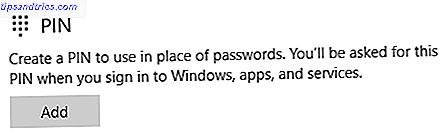
Indtast din nuværende Windows 10-kontoadgangskode. Indtast nu din ønskede PIN-kode. Din PIN-kode kan ikke være et tal mønster. Jeg vil også holde sig væk fra fødselsdage, telefonnumre og andre mønstre, som 753159 (numre diagonaler) eller 0258/8520 (den centrale række af tastaturnumre).
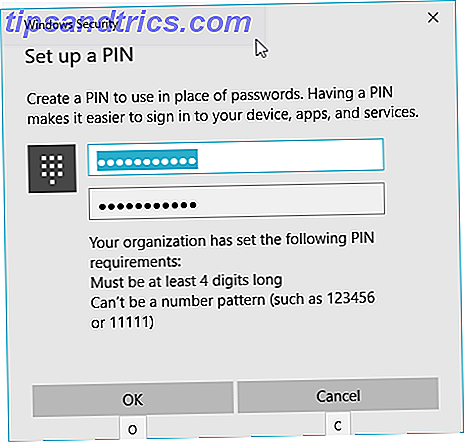
Når du har en stærk PIN-kode, skal du trykke på OK .
Har du glemt din pinkode? Vælg Jeg har glemt min pinkode og indtast dit sidste adgangskode til din konto. Dette giver dig mulighed for at nulstille din PIN-kode eller gøre det helt væk med det.
Billede kodeord
Billedadgangskoden er en funktion, der er ny til Windows 10. Det er i det væsentlige en swipe-gesture adgangskode overlejret på et billede efter eget valg. Som sådan passer det touch-input, snarere end en desktop tastatur og mus kombination.
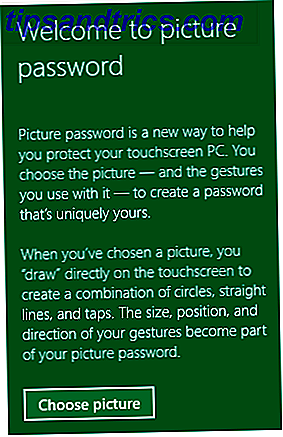
Det betyder dog ikke, at du ikke kan bruge det.
Indstil et billedadgangskode
På siden Indloggningsindstillinger skal du vælge Billede Password . Indtast dit nuværende adgangskode.
Vælg derefter dit billede. Jeg har gået til MakeUseOf featured billed plakat. Træk nu tre gester på skærmen. Jeg overlader gestus til dig, men husk at dette vil være dit kodeord. Tænk grundlæggende former og mønstre.
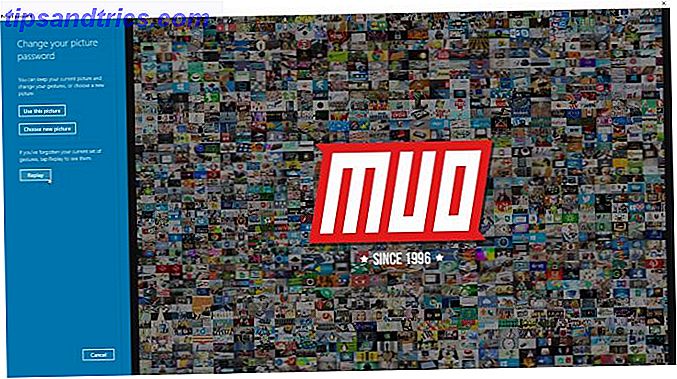
Indtast dine gestus igen for at indstille billedadgangskoden. Dit næste login vil kræve dit billede kodeord.
Hvis du glemmer adgangskoden, er der stadig mulighed for at indtaste dit kontoadgangskode for at få adgang til Windows 10. Fjernelse af billedadgangskoden er let. Gå tilbage til siden Indloggningsfunktioner og vælg Fjern .
Dynamisk lås
Dynamic Lock er en ny Windows 10-låsemetode. Sådan låser du automatisk Windows 10, når du forlader skrivebordet. Sådan låses Windows automatisk 10 Når du forlader skrivebordet, låses Windows automatisk, når du er inaktiv i et stykke tid, men det er ikke øjeblikkeligt. Her er en ny funktion, som lader dig låse din computer automatisk, når du forlader den. Læs mere, som lader dig låse din pc, når telefonen går uden for rækkevidde.
Når Dynamic Lock er aktiveret, behøver du ikke længere at huske at ramme Windows Key + L eller klikke på Start-menuen. Bluetooth er nøglen her. Du skal bruge en Bluetooth-adapter eller en enhed med integreret Bluetooth.
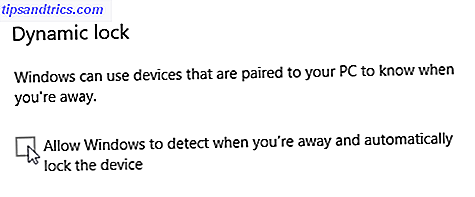
Forbind først din telefon til Windows via Bluetooth Sådan forbinder du din mobiltelefon til pc via Bluetooth Sådan forbinder du din mobiltelefon til pc Gennem Bluetooth Bluetooth er en kort trådløs teknologi. De fleste telefoner og computere har det. Det er en fantastisk måde at forbinde dine enheder til og overføre filer trådløst. Vi viser dig hvordan du konfigurerer det. Læs mere . Når det er gjort, skal du trykke på Windows Nøgle + I og gå til Konti> Indtastningsindstillinger . Marker afkrydsningsfeltet, der siger Tillad, at Windows opdager, når du er væk, og lås automatisk enheden .
Næste gang din Bluetooth-parrede telefon bevæger sig uden for nærheden af dit Windows 10-system, slettes forbindelsen, og computeren låses.
Dynamisk lås er et godt supplement til indlæsningsoptionerne, men det er ikke godt . I visse scenarier kan det faktisk kompromittere dig uden at indse. Sig, du er i en kaffebar, der arbejder på et privat dokument. Dynamisk lås er tændt. Du leder til den let dækkede tæller for en flad hvid med et ekstra skud, forudsat Dynamic Lock vil kick-in. Men du er ikke helt uden for rækkevidde, og et skræmmende individ tager et billede af din portefølje.
Jeg ved, det er en strækning. Men disse ting sker.
Låst ned
Vi har set på enhver måde, du kan passwordbeskytte Windows 10. Vi har overvejet fordele og ulemper ved at bruge en Microsoft-konto vs. en lokal konto for at sikre Windows 10. Og det vigtigste password-tip af alle? Sikre din konto med en stærk engangsadgangskodeord 6 Tips til oprettelse af et ubrydeligt kodeord, som du kan huske 6 tips til oprettelse af et ubrydeligt kodeord, som du kan huske Hvis dine adgangskoder ikke er unikke og ubrydelige, kan du lige så godt åbne hoveddøren og invitere røverne til frokost. Læs mere . Gør det nu!
Hvordan låser du Windows 10 ned? Giver du en lokal konto over en Microsoft-konto? Kan du dele dine tip til oprettelse af adgangskode med vores læsere? Lad os kende dine tanker nedenfor!
Billedkreditter: Martin Hladky / Shutterstock

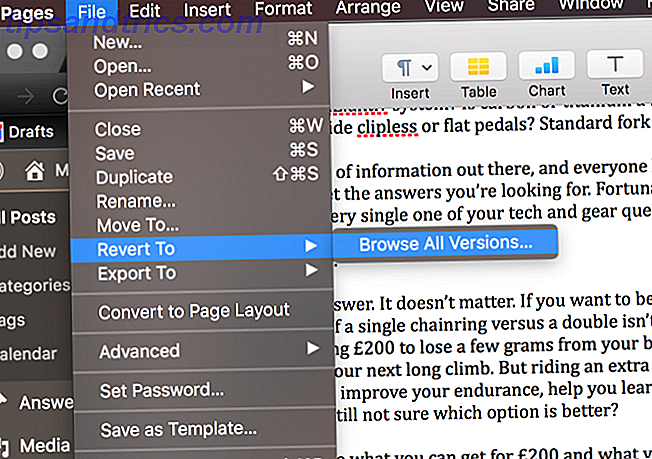
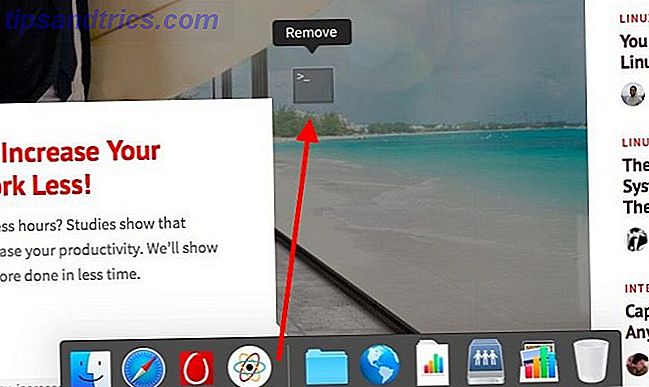
![Forsinkelse Start: Forsink apps fra start ved opstart [Mac]](https://www.tipsandtrics.com/img/mac/851/delay-start-delay-apps-from-starting-boot.png)